
Auglýsingar eru eitt lykilatriði til að vinna sér inn vefstjóra, en á sama tíma hefur það neikvæð áhrif á gæði vefur brimbrettabrun fyrir notendur. En þú ert alls ekki skylt að þola allar auglýsingar á Netinu, því að hvenær sem er er hægt að fjarlægja það rólega. Til að gera þetta geturðu aðeins þurft Google Chrome vafra og fylgir frekari leiðbeiningum.
Fjarlægi auglýsingar í Google Chrome vafra
Til að slökkva á auglýsingum í Google Chrome vafranum geturðu haft samband við hjálp vafrans sem kallast Adblock eða notaðu anteista forritið. Við munum segja þér meira um hverja þessar aðferðir.Aðferð 1: Adblock
1. Smelltu á vafranum Valmynd hnappinn og í skráðu listanum skaltu fara í kaflann "Viðbótarupplýsingar Verkfæri" - "Eftirnafn".

2. Skjárinn sýnir lista yfir viðbætur sem eru uppsettir í vafranum þínum. Skrunaðu að endanum á síðunni og smelltu á tengilinn "Meira stækkun".

3. Til að hlaða niður nýjum viðbótum munum við beina til opinberrar verslun Google Chrome. Hér, á vinstri svæði síðunnar þarftu að kynna nafnið á viðkomandi vafrabótum - Adblock..
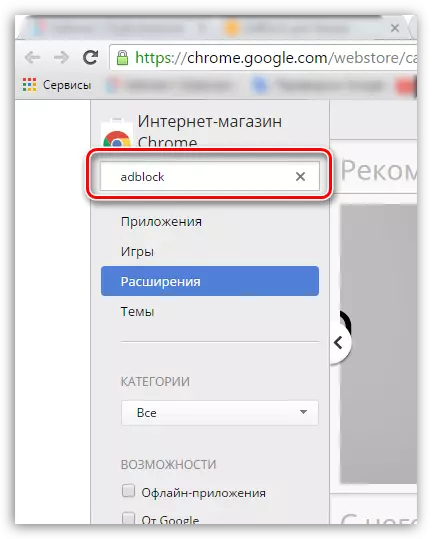
4. Í leitarniðurstöðum í blokkinni "Eftirnafn" Fyrsta á listanum verður sýnt með framlengingu. Rétt frá því smelltu á hnappinn "Setja upp" Til að bæta því við Google Chrome.
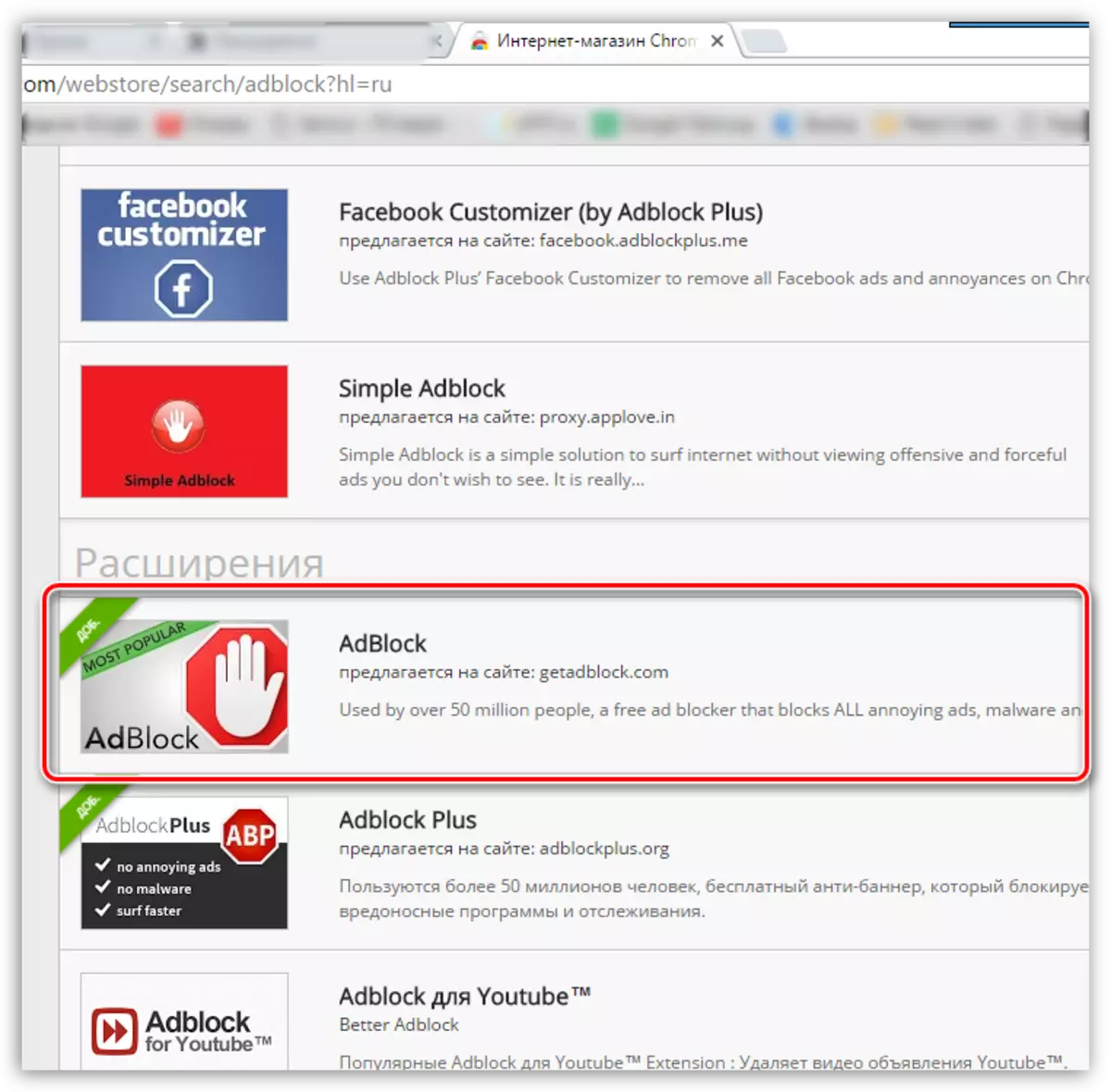
fimm. Nú er framlengingin sett í vafrann þinn og það er nú þegar að virka sjálfgefið, sem gerir þér kleift að loka öllum auglýsingum í Google Chrome. Virkni stækkunarinnar verður sagt að litlu táknið sem birtist í hægri efri svæði vafrans.
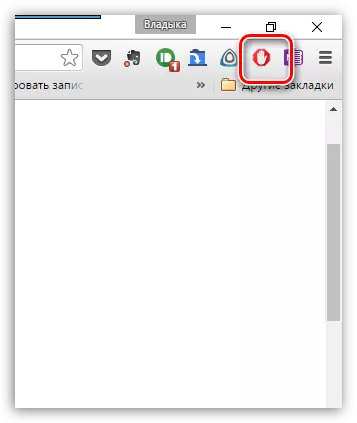
Frá þessum tímapunkti mun auglýsingar hverfa alveg á öllum vefauðlindum. Þú munt ekki lengur sjá neinar auglýsingar blokkir eða sprettiglugga, né auglýsingar í myndbandsupptöku né aðrar tegundir auglýsinga sem koma í veg fyrir þægilegt nám á efni. Pleasant nota!
Aðferð 2: Antard
Óæskileg tækjastikan, þreytandi auglýsingastiku, hafa neikvæð áhrif á þægindi í ýmsum vöfrum og vinsælum Google Chrome Internet vafranum er ekki undantekning. Við skulum finna út hvernig á að slökkva á auglýsingum og rangar uppsettir tækjastikur í Google Chrome vafranum með því að nota anteista gagnsemi.
Mail.ru Company stuðlar að því að stuðla að leitar- og þjónustuverkfærum sínum, þannig að það eru tíðar tilfelli þegar, ásamt sumum uppsettum forritum í Google Chrome, er óæskileg tækjastikan gervihnattaspjal.ru uppsett. Farðu varlega!

Við skulum reyna að fjarlægja þessa óæskilegan tækjastiku með því að nota anttarins gagnsemi. Við brjóta vafrann og hleypum af stað þetta litla forrit. Eftir að hafa byrjað, skannar það vafra kerfisins í bakgrunni, þar á meðal Google Chrome. Ef óæskileg tækjastikur finnast það ekki, þá mun gagnsemi ekki einu sinni gefa þér að vita, og lýkur strax verkinu. En við vitum að í Google Chrome vafranum setti upp tækjastikuna frá Mail.ru. Þess vegna sjáum við viðeigandi skilaboð frá antarust: "Ertu viss um að þú viljir fjarlægja gervitungl tæ[email protected]?". Smelltu á "YES" hnappinn.

Antudust fjarlægir einnig óæskilegan tækjastiku í bakgrunni.
Næst þegar þú opnar Google Chrome, eins og þú sérð, Póstur.RU Verkfæri vantar.
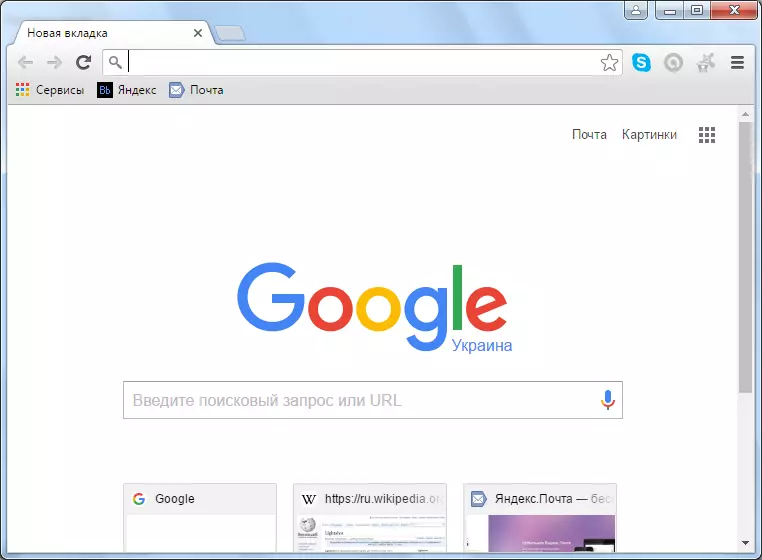
Lesið einnig: forrit til að fjarlægja auglýsingar í vafranum
Að fjarlægja auglýsingar og óæskilegar tækjastikur úr Google Chrome vafranum með því að nota forrit eða framlengingu, jafnvel fyrir byrjendur, mun ekki vera stórt vandamál ef það er notað af ofangreindum aðgerðalegoritm.
